قم بتغيير إعدادات المنطقة الزمنية في Outlook أو عبر الإعدادات
- إذا كان Outlook يعرض الوقت غير المناسب ، فإنه يجعل الاحتفاظ بالسجلات المناسبة أمرًا صعبًا.
- يحدث الخطأ بشكل أساسي بسبب إعدادات المنطقة الزمنية غير الصحيحة.
- يمكنك إصلاح هذا الخطأ عن طريق تغيير المنطقة الزمنية في تطبيقات بريد الويب في Outlook أو Outlook.
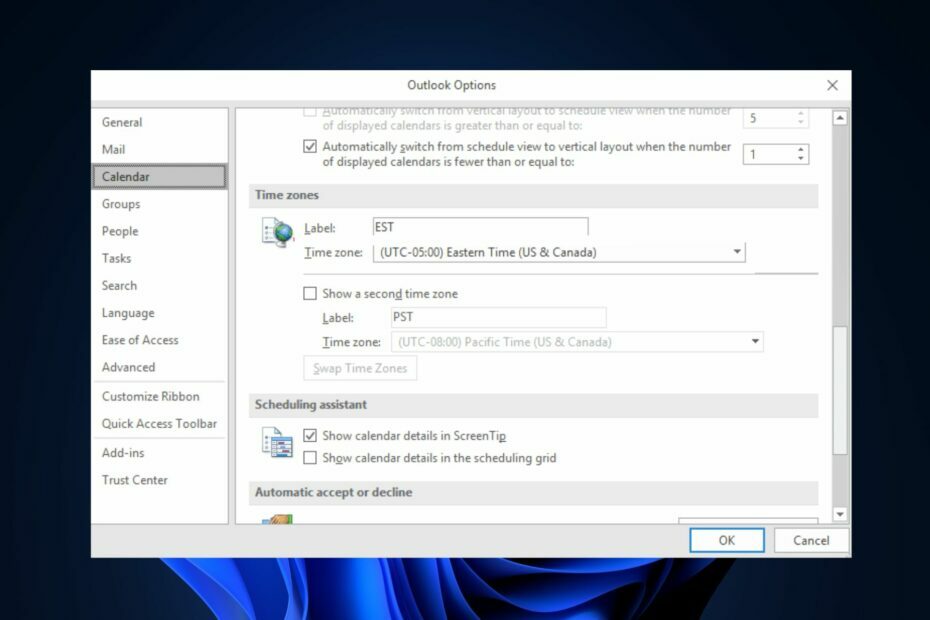
Xالتثبيت عن طريق النقر فوق ملف التنزيل
- قم بتنزيل Fortect وتثبيته على جهاز الكمبيوتر الخاص بك.
- ابدأ عملية مسح الأداة للبحث عن الملفات الفاسدة التي هي مصدر مشكلتك.
- انقر بزر الماوس الأيمن فوق ابدأ الإصلاح لذلك يمكن للأداة بدء الخوارزمية الإصلاحية.
- تم تنزيل Fortect بواسطة 0 القراء هذا الشهر.
مايكروسوفت أوتلوك
عرض الوقت الخطأ هو خطأ تلقيناه مؤخرًا من العديد من قرائنا. يزعمون أن الطوابع الزمنية لرسائل البريد الإلكتروني أو أحداث التقويم أو المعلومات الأخرى المتعلقة بالوقت في Outlook غير دقيقة.إذا كنت تواجه مشكلات مماثلة ولا تعرف كيفية تصحيح وقت Outlook الخاص بك إلى الوقت الدقيق ، فقد جمعنا بعض الخطوات السهلة لإصلاحها هنا.
- لماذا يُظهر Outlook وقتًا خاطئًا؟
- ماذا يمكنني أن أفعل إذا كان Outlook يعرض وقتًا غير صحيح؟
- 1. قم بتغيير منطقتك الزمنية في تطبيق Outlook
- 2. قم بتغيير المنطقة الزمنية عبر الإعدادات
- 3. قم بتغيير المنطقة الزمنية في Outlook على الويب
لماذا يُظهر Outlook وقتًا خاطئًا؟
يمكن أن يكون هناك عدة أسباب لإظهار Outlook الوقت الخطأ. وفيما يلي بعض منها:
- إعدادات المنطقة الزمنية غير صحيحة - يعتمد Outlook على إعدادات المنطقة الزمنية للنظام لعرض الوقت الصحيح. تحقق جيدًا من إعدادات المنطقة الزمنية على جهاز الكمبيوتر الخاص بك واضبطها إذا لزم الأمر.
- إعدادات التوقيت الصيفي (DST) - إذا كنت في منطقة تراعي التوقيت الصيفي ، فيمكن أن يؤثر ذلك على الوقت المعروض في Outlook.
- الوظائف الإضافية أو المكونات الإضافية لجهات خارجية - أحيانا، يمكن أن تتسبب الوظائف الإضافية أو المكونات الإضافية لجهات خارجية المثبتة في Outlook في حدوث تعارضات أو عرض أوقات غير صحيحة.
- إصدارات البرامج التي عفا عليها الزمن – قد تحتوي إصدارات البرامج القديمة على أخطاء أو المشكلات التي يمكن أن تؤثر على عرض الوقت.
في القسم التالي ، سوف ننتقل بك خلال الخطوات لإصلاح المشكلة.
ماذا يمكنني أن أفعل إذا كان Outlook يعرض وقتًا غير صحيح؟
قبل الانخراط في أي عمليات متقدمة لاستكشاف الأخطاء وإصلاحها أو تعديلات على الإعدادات مذكورة أدناه ، يجب أن تفكر في إجراء الفحوصات الأولية التالية:
- تأكد من صحة إعدادات المنطقة الزمنية بجهاز الكمبيوتر.
- تأكد من تكوين إعدادات التوقيت الصيفي بشكل صحيح.
- قم بتحديث تطبيقات Windows الخاصة بك.
- قم بإجراء فحص للبرامج الضارة باستخدام Windows Defender أو برنامج موثوق لمكافحة الفيروسات.
بعد تأكيد الفحوصات أعلاه ، إذا استمرت المشكلة ، يمكنك العمل من خلال أي من الطرق المذكورة أدناه.
1. قم بتغيير منطقتك الزمنية في تطبيق Outlook
- افتح تطبيق Outlook على جهاز الكمبيوتر الخاص بك.
- حدد ملف ملف علامة التبويب وحدد خيار.

- انتقل إلى تقويم علامة التبويب وتحت وحدة زمنية، اكتب اسمًا للمنطقة الزمنية لموقعك الحالي في ملصق صندوق.
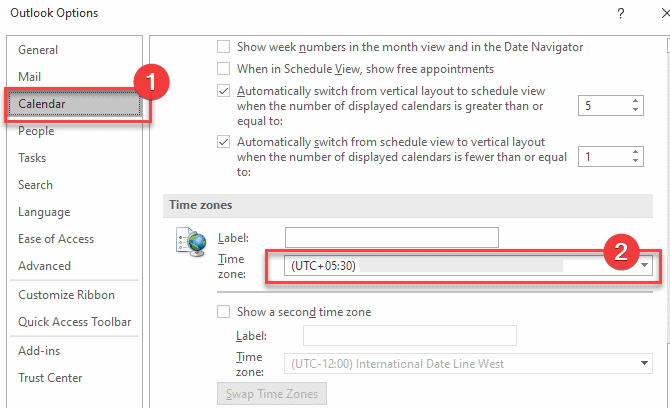
- حدد المنطقة الزمنية الجديدة التي تفضلها من القائمة وانقر فوق نعم زر لحفظ التغييرات.
يعتبر تغيير المنطقة الزمنية باستخدام تطبيق Outlook تلقائيًا أي شيء قابل للتطبيق تعديلات التوقيت الصيفي. إذا استمر الخطأ ، فجرّب الإصلاح التالي.
2. قم بتغيير المنطقة الزمنية عبر الإعدادات
- اضغط على شبابيك + أنا مفاتيح لفتح إعدادات برنامج.
- انقر فوق الوقت واللغة واختر التاريخ والوقت.

- تحت التاريخ والوقت الإعدادات ، انقر فوق القائمة المنسدلة بجوار وحدة زمنية لعرض المناطق الزمنية المتاحة.

- بعد ذلك ، حدد المنطقة الزمنية التي تتوافق مع موقعك.
- أغلق نافذة الإعدادات.
عند فتح تطبيق Outlook ، يجب أن يعرض الوقت الصحيح بناءً على المنطقة الزمنية التي حددتها على جهاز الكمبيوتر الذي يعمل بنظام Windows 11.
- عرض Outlook لا يظهر الموضوع؟ 4 طرق لإصلاحه
- قواعد Outlook لا تعمل؟ 5 طرق سهلة لإصلاحه
3. قم بتغيير المنطقة الزمنية في Outlook على الويب
- سجّل الدخول إلى تطبيق Outlook Web، وانقر فوق إعدادات رمز الترس في الزاوية العلوية اليمنى من الشاشة.

- بعد ذلك ، انقر فوق عام من الشريط الجانبي الأيسر وحدد اللغة والوقت من العمود الثاني.
- تحت المنطقة الزمنية الحالية ، أدخل مدينتك الجديدة ، ثم حدد المنطقة الزمنية المقابلة.

- اضغط على يحفظ زر لتطبيق التغييرات.
تذكر أن تغيير المنطقة الزمنية في تطبيق ويب Outlook سيؤثر فقط على عرض الطوابع الزمنية والمعلومات الأخرى المتعلقة بالوقت داخل واجهة بريد الويب.
وهذه هي كيفية إصلاح Outlook الذي يظهر خطأ الوقت الخطأ. نأمل أن تساعدك إحدى الطرق الواردة في هذا الدليل في حل المشكلة المتعلقة بوقت وتاريخ Outlook.
بدلاً من ذلك ، إذا كنت تحصل على حدث خطأ ما في Outlook خطأ، هناك طرق بسيطة لإصلاح المشكلة هنا.
إذا كان لديك لن يفتح تطبيق Outlook في Windows 11، يمكنك استكشاف دليلنا التفصيلي حول حل المشكلة.
إذا كان لديك أي أسئلة أو اقتراحات ، فلا تتردد في استخدام قسم التعليقات أدناه.
هل ما زلت تواجه مشكلات؟
برعاية
إذا لم تحل الاقتراحات المذكورة أعلاه مشكلتك ، فقد يواجه جهاز الكمبيوتر الخاص بك مشكلات أكثر خطورة في نظام التشغيل Windows. نقترح اختيار حل الكل في واحد مثل فورتكت لإصلاح المشاكل بكفاءة. بعد التثبيت ، فقط انقر فوق ملف عرض وإصلاح زر ثم اضغط ابدأ الإصلاح.


